Соединение со спаренным ПК (Windows 7)
Перед началом работы выполните следующее.
- При подключении динамика к другому устройству выключите функцию BLUETOOTH на устройстве.
- Уменьшите громкость ПК.
- Остановите воспроизведение на ПК во избежание вывода неожиданного громкого звука из динамика.
- Активируйте функцию BLUETOOTH на ПК. Для получения дополнительной информации об активации функции BLUETOOTH см. инструкцию по эксплуатации ПК.
- Включите динамик.
Индикатор
 (питание) засветится зеленым.
(питание) засветится зеленым. - Коснитесь кнопки FUNCTION несколько раз подряд, пока индикатор BLUETOOTH не начнет мигать.
Динамик переходит в режим BLUETOOTH.
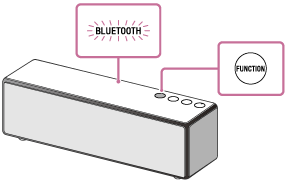
При включении режима BLUETOOTH динамик попытается установить подключение BLUETOOTH с последним подключенным устройством BLUETOOTH. Если устройство находится рядом, автоматически устанавливается соединение BLUETOOTH и индикатор BLUETOOTH продолжает светиться. Если вы хотите подключить другое устройство BLUETOOTH, отключите текущее соединение BLUETOOTH с помощью текущего подключенного устройства BLUETOOTH.
- Выполните поиск динамика по ПК.
- Нажмите кнопку [Start], а затем нажмите [Devices and Printers].
- Дважды нажмите [SRS-ZR7].
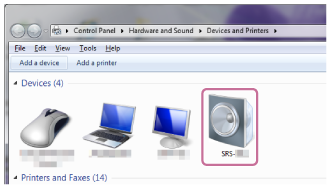
- Выберите [Listen to Music].
- Когда отобразится [Listen to Music], перейдите к следующему шагу.
- Если на [Connecting to Bluetooth service] отображается флажок: подключение установлено. Убедитесь, что индикатор BLUETOOTH горит.

- Если отображается [Searching services] > [Error]: динамик подключен к другому устройству BLUETOOTH. Отключите устройство BLUETOOTH непосредственно и вернитесь к шагу 2.
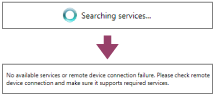
- Нажмите [Listen to Music].
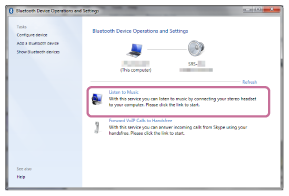
После установки подключения отобразится флажок.
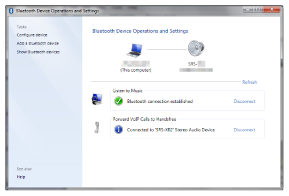
- Убедитесь, что индикатор BLUETOOTH на динамике перестал мигать и горит непрерывно.
Подключение динамика и компьютера установлено. Вы можете выполнять прослушивание музыки с ПК.
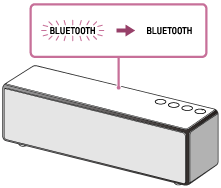
Совет
- Описанная выше процедура предназначена только для справки. Подробнее см. в инструкции по эксплуатации из комплекта поставки ПК.
- Вы можете выполнить образование пары или подключение к другому устройству BLUETOOTH, даже если установлено подключение BLUETOOTH. В этом случае предыдущее подключение будет отменено.
- SongPal не поддерживает воспроизведение музыки с помощью подключения BLUETOOTH. Воспроизведите музыку с помощью устройства BLUETOOTH, например смартфона, ПК и др.
- При включении динамика или режима BLUETOOTH динамик попытается установить подключение BLUETOOTH с последним подключенным устройством BLUETOOTH. Если функция устройства BLUETOOTH включена, соединение BLUETOOTH устанавливается автоматически.
- Если включена функция ожидания BLUETOOTH/сети, динамик включается автоматически после команды с устройства BLUETOOTH, и выполняется соединение BLUETOOTH.
Примечание
- Остановите воспроизведение на устройстве BLUETOOTH и заранее уменьшите громкость устройства. После образования пары из динамика может воспроизводиться громкий звук. В противном случае из динамика может раздаться неожиданный громкий звук при первом воспроизведении после образования пары.
- Если динамик пытается переподключиться к последнему подключенному устройству BLUETOOTH, может произойти сбой подключения. В этом случае выключите функцию BLUETOOTH устройства BLUETOOTH или выключите устройство BLUETOOTH.